1、连接线路
连接宽带线路:将宽带网线连接到小米路由器的Internet接口(通常为蓝色或标记有“WAN”),如果您的宽带不需要猫(调制解调器),则直接将入户的宽带网线插在此处,如果需要猫,请先将宽带网线连接到猫上,再从猫引出一条网线连接到路由器的Internet接口。
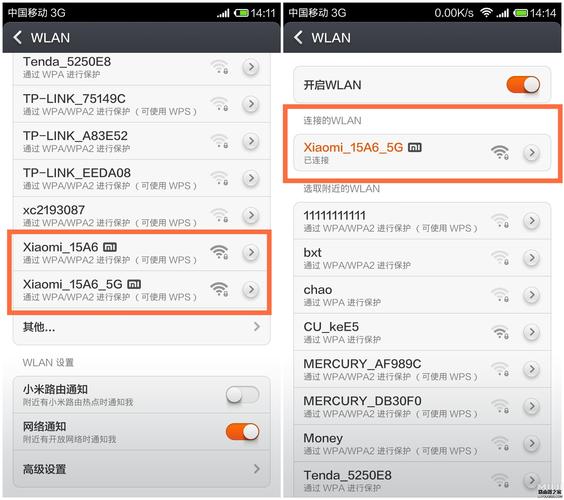
连接电脑:使用另一条网线,将电脑的网口与小米路由器的任意一个LAN接口相连。
2、检查电脑IP地址
确保电脑的IP地址设置为自动获取,这样电脑才能正确识别并连接到路由器。
3、访问路由器管理界面
在电脑的浏览器中输入小米路由器的管理网址(通常是miwifi.com或192.168.31.1),然后按回车键,首次登录时,系统会提示您设置管理密码,按照提示操作即可。
4、设置上网方式
自动获取IP地址:如果您的宽带服务是自动分配IP地址的(如DHCP),系统会自动检测并配置上网参数。
拨号上网:如果需要拨号上网(PPPoE),请在页面中输入运营商提供的宽带账号和密码,如果您忘记了这些信息,可以联系运营商客服查询或重置。
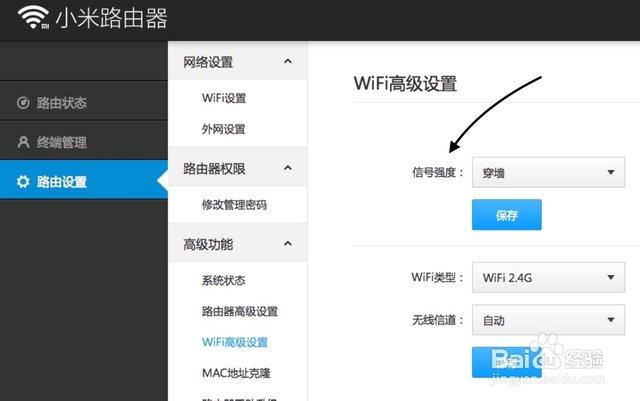
静态IP:如果您的宽带服务提供了固定的IP地址、子网掩码、网关和DNS服务器地址,请选择静态IP并填写相关信息。
5、设置Wi-Fi名称和密码
在路由器管理界面中,找到Wi-Fi设置选项,为您的无线网络设置一个名称(SSID)和密码,为了提高安全性,建议使用包含大写字母、小写字母、数字和符号的组合,且长度至少为8位。
6、保存并重启
完成上述设置后,点击保存按钮,并根据提示重启路由器,等待路由器重启完成后,您的网络应该就可以正常使用了。
7、检查连接状态
如果此时电脑、手机等设备能够正常连接到小米路由器并上网,说明设置成功,否则,请检查前面的步骤是否有误,或参考路由器的说明书进行故障排查。
步骤适用于大多数小米路由器型号,但具体操作可能会因型号而异,如果在设置过程中遇到任何问题,建议查阅路由器的说明书或联系小米客服寻求帮助。
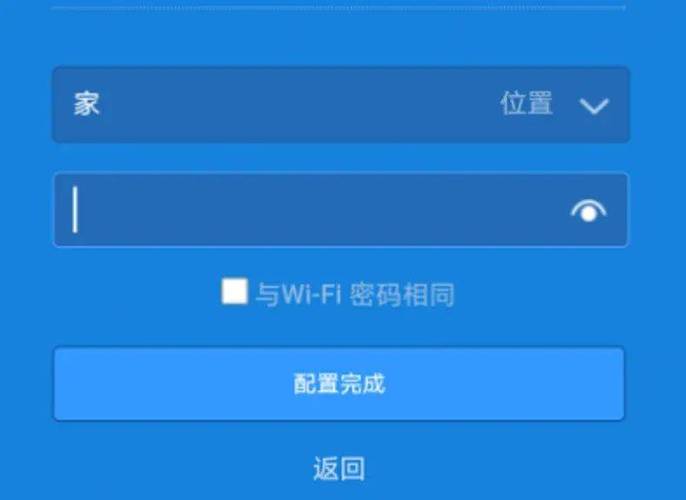









评论列表 (2)
小米路由器的设置步骤如下:打开路由器控制面板,输入管理员密码进行登录,选择网络设置,更改WIFI名称和密码,保存并重启路由器即可完成设置。
2025年06月14日 11:31小米路由器设置简单便捷,登录管理页面按提示操作即可完成上网、无线及安全等功能的个性化配置。
2025年07月11日 11:00